你上周末拍摄了很多照片,iPhone上的空间都被占用了,你希望能把照片保存到计算机?好主意!然而,也许你不太清楚如何能把图片传输到计算机上。本文将为你介绍如何通过有线连接的方法或者自动通过Wi-Fi的方法,把图片转移到计算机上,从而能腾出电话中的空间,让你能在下一个周末拍摄更多的照
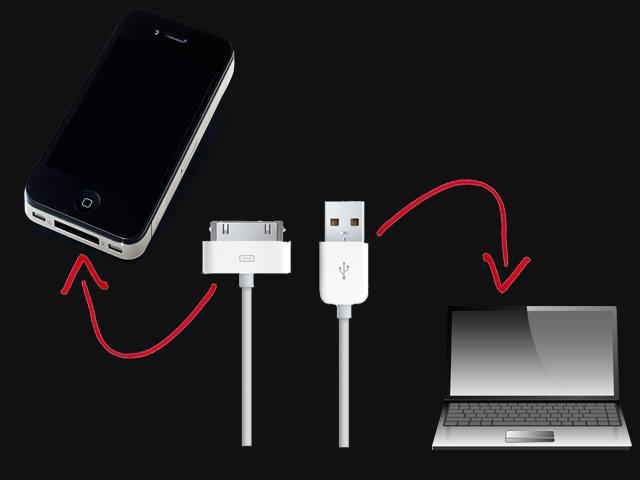
1
把图片传输到PC
1
连接iPhone。使用iPhone自带的连接线,其中一端连接电话,把另一段的USB接口连接到计算机或USB集线器。

2
打开图片库。点击”开始”按钮,在搜索栏中输入”图片库”。在结果列表中,点击”图片库”。

3
点击”首页”选项卡。打开后,点击”导入图片”

4
选择你的iPhone。在”导入图片和视频”对话框中,找到并点击你的iPhone,然后点击”导入”。

5
点击”更多选项”。选择图片的保存位置以及用于确定保存格式的文件夹和文件名。

6
选择导入方法:启用”查看,组织和分组项并导入”或者”马上导入所有项”,然后点击下一步。

7
完成。在对你的图片进行查看、组织或指定标签后,点击”导入”。[1]
































本文暂时没有评论,来添加一个吧(●'◡'●)